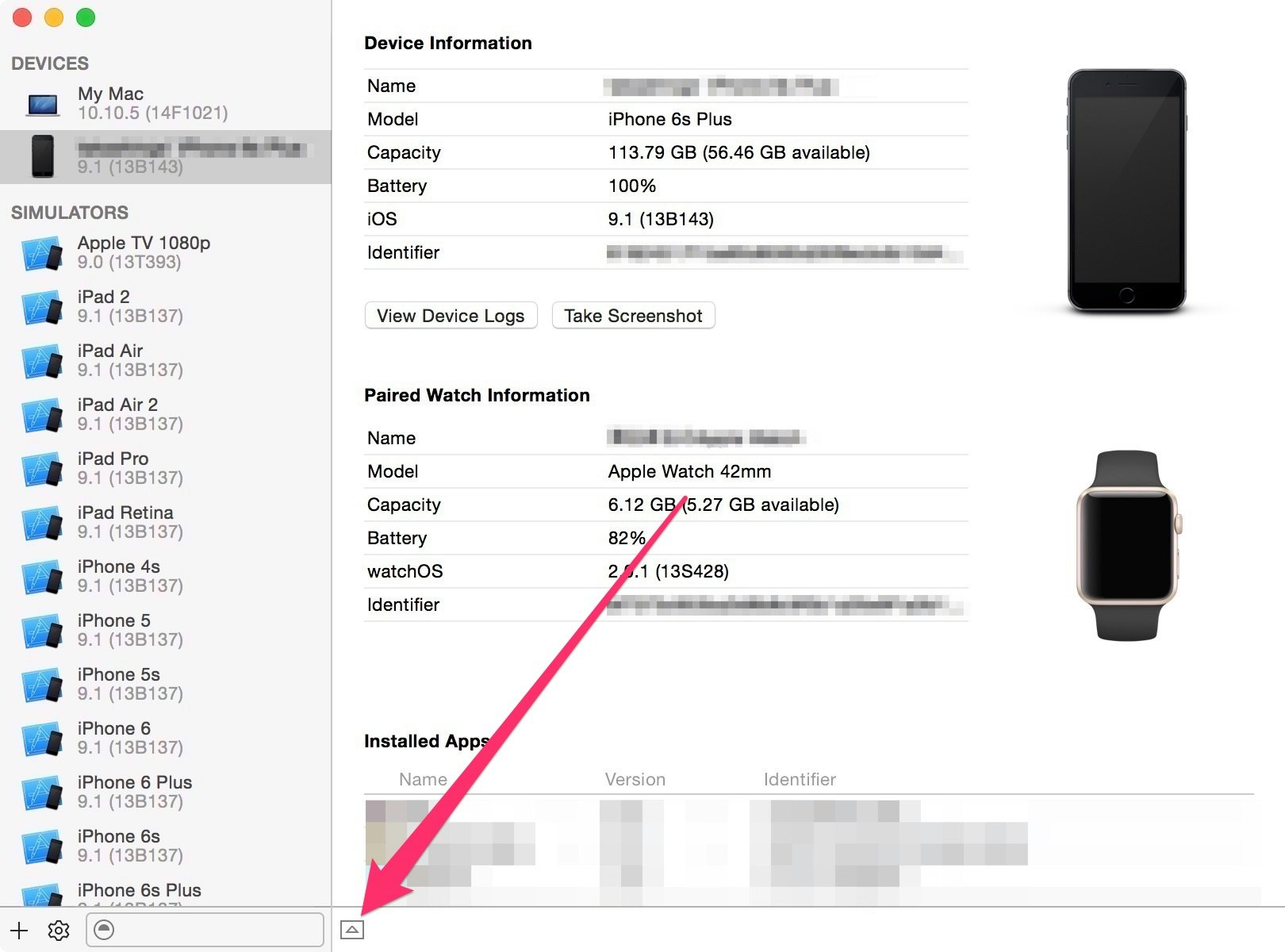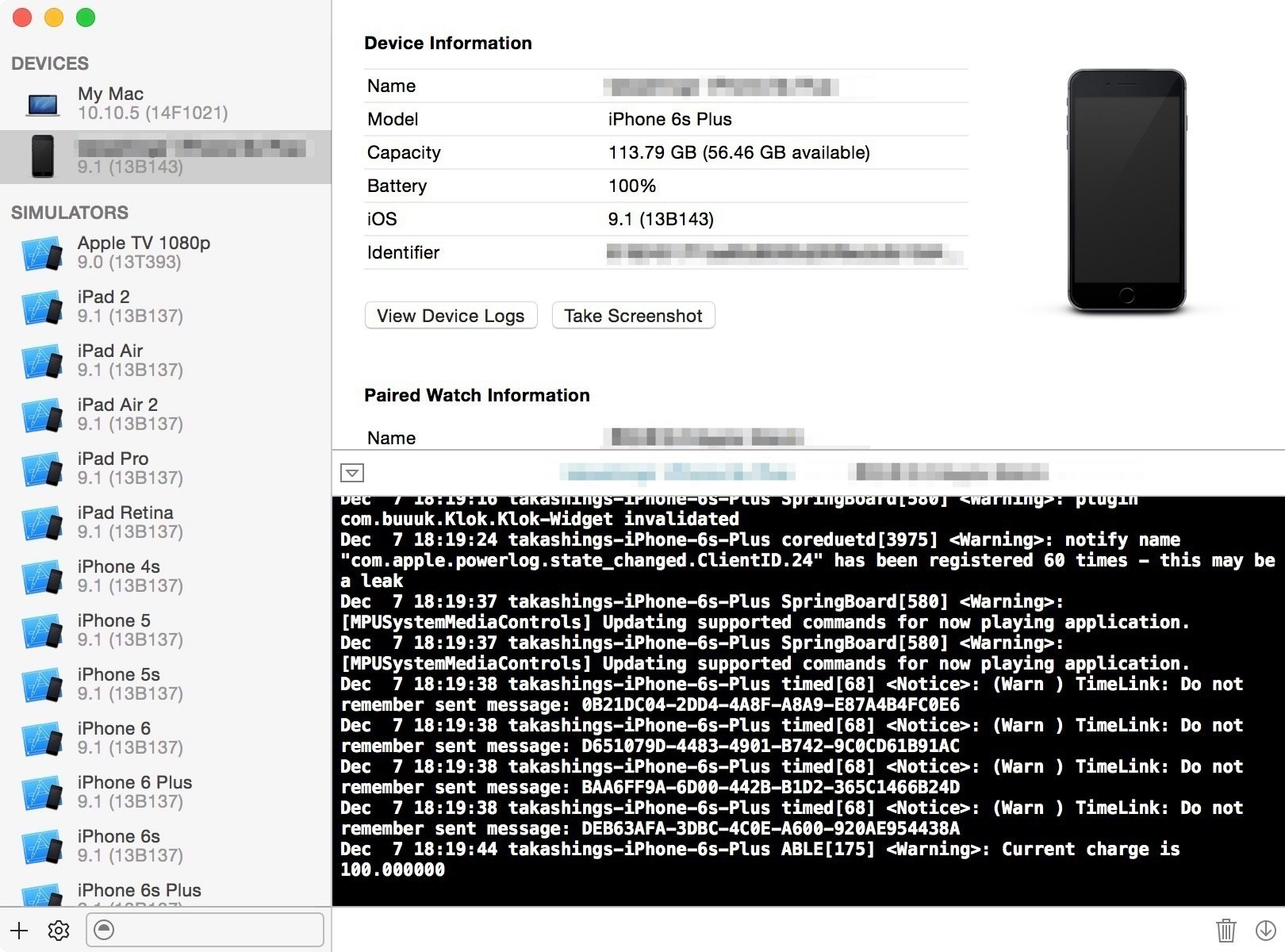通常アプリのログを確認するときにはXcodeのデバッグモードでログ出力を行いますが、AdHoc版であったり、リリース版でもログを確認したいときがあります。
そういう時のログ出力をして確認する方法を紹介したいと思います。
Xcodeのログ出力機能を使用する
まず、iPhoneをMacに接続します。
そして、Xcodeを起動して、Devices画面(ツールバー・Window > Devices)を表示します。
Devicesの画面下部のところにあるこのボタンをタップします。
すると、ログがこのように出力されます。
NSLogで出力されるログはもちろんですが、それ以外にもシステムメッセージなども表示されます。
アプリのエラーなどを確認するときにはアプリのBundle IDで検索すれば、該当のアプリのメッセージを抽出できるかと思います。
ログ出力アプリ「iOS Console」を使う
Xcodeを起動するのが面倒な人はこちらも。
フリーのアプリで「iOS Console」というアプリがあります。
http://lemonjar.com/iosconsole/
接続されたiPhoneのログを出力し続けるというアプリです。
上記で説明したXcodeでのログ出力とほぼ同じログが出力されます。

このアプリのいいところは右上の検索窓でキーワードで絞り込みができます。

アプリのBundle IDでフィルターすれば、かなり快適に絞り込みできると思います。
Xcodeのログ出力画面は小さくて、フィルターできないので自分はこっちを使っています。
Wi-FiスポットをキャッチするログとかiPhoneでの1つ1つの動作でのログが出力されるのはなかなか興味深いです。